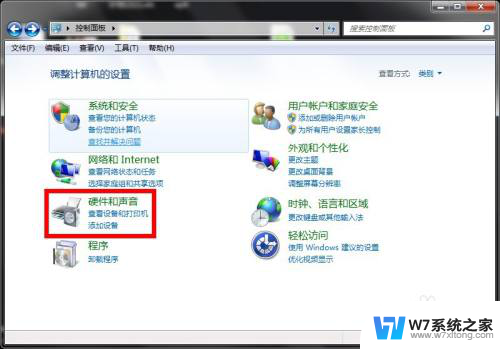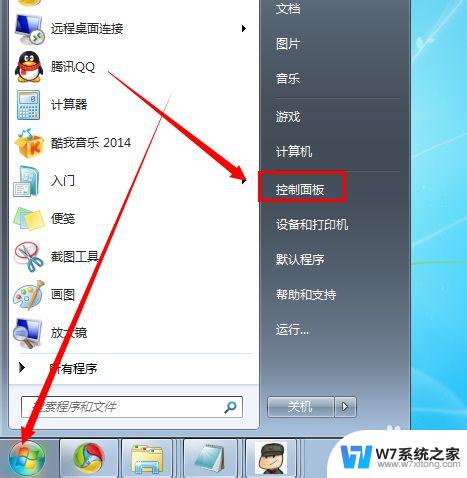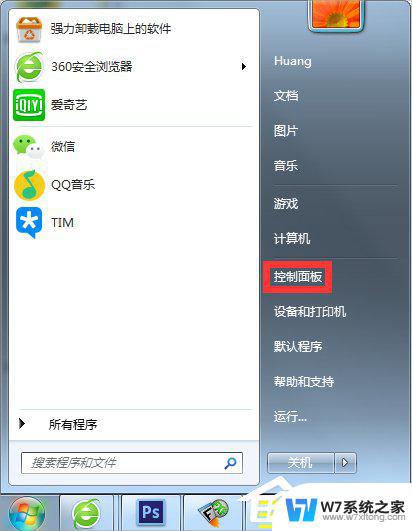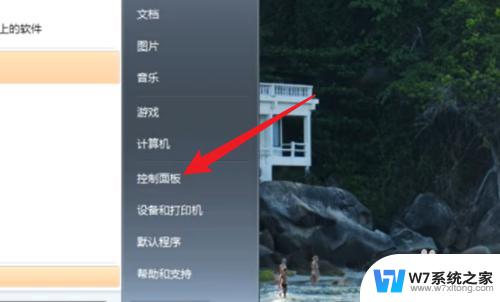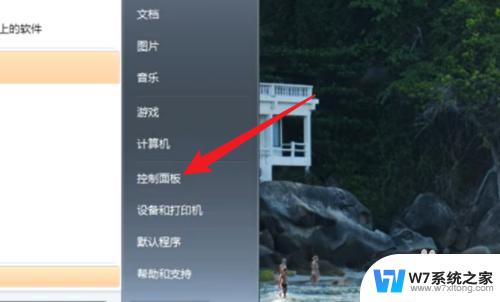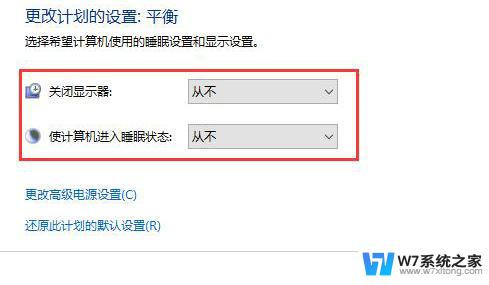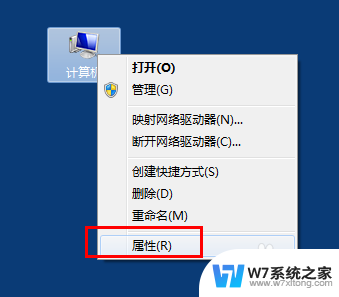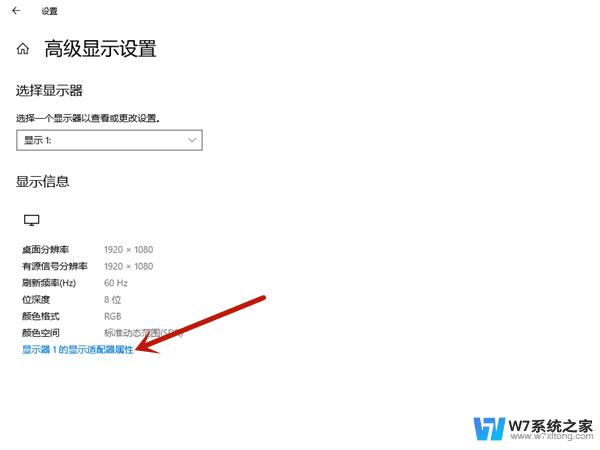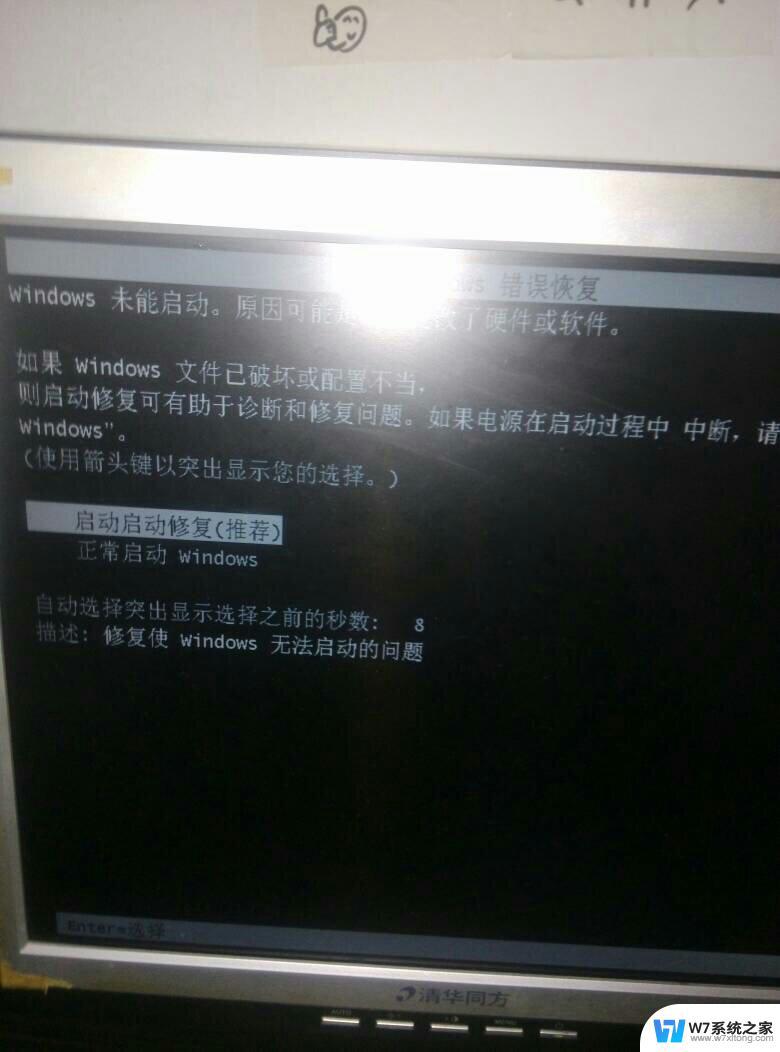win7设置不灭屏 WIN7如何设置电脑不自动休眠和关闭屏幕
在日常使用电脑的过程中,我们可能会遇到Win7电脑自动休眠或关闭屏幕的情况,这不仅影响我们的工作效率,还可能导致数据丢失,为了避免这种情况发生,我们可以通过简单的设置来让Win7电脑不自动休眠和关闭屏幕。接下来我们就来详细介绍一下Win7如何设置电脑不自动休眠和关闭屏幕的方法。
操作方法:
1.第一步,首先我们在电脑桌面上的空白处右键单击一下,然后在弹出的框中选择个性化,点击进入个性化的设置。
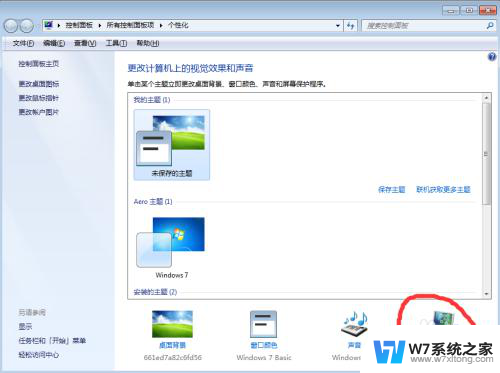
2.第二步,进入个性化设置之后。我们选择里面的屏幕保护程序设置,然后在屏幕保护程序设置的页面中,我们再选择更改电源设置。
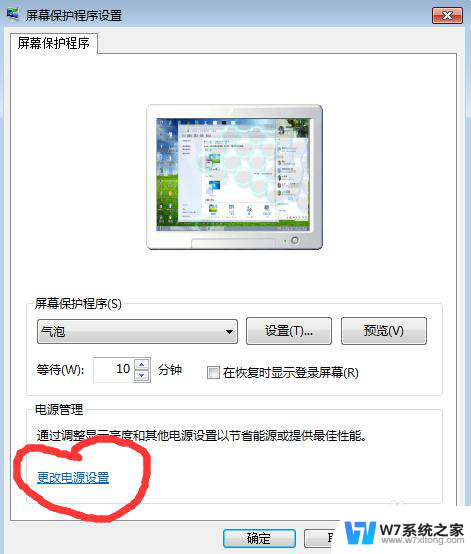
3.第三步,然后我们选择平衡。点击后面的更改计划设置,将 关闭显示器 和 使计算机进入睡眠状态 都设置为从不,设置完成后,点击“保存修改”。
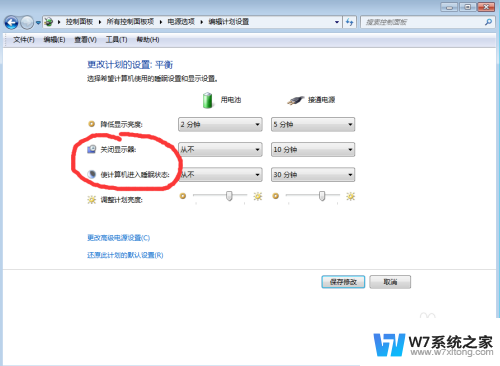
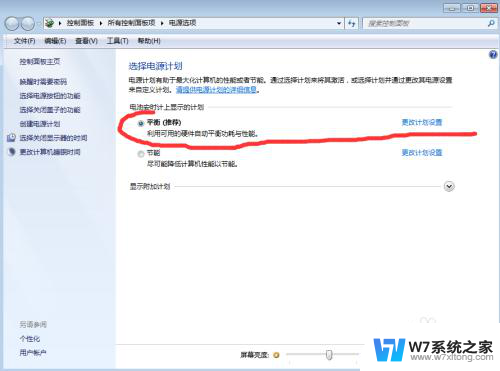
4.第四步,还有一种方法是,首先我们点击电脑屏幕左下角的开始,打开“控制面板”。
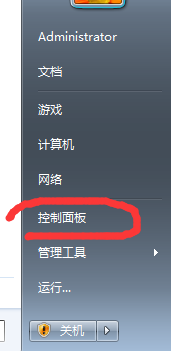
5.第五步,接下来我们打开电源选项,然后点击“选择关闭显示器的时间”,接下来跟第一种方法是一样的。。
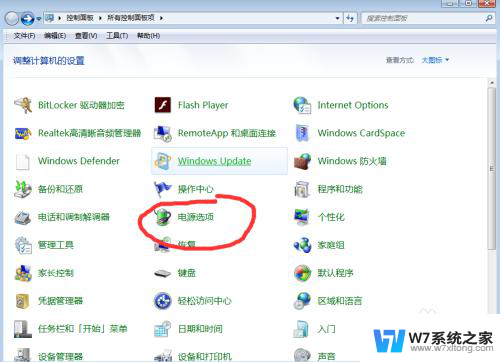
6.第六步,以上就是WIN7让电脑不自动休眠和关闭屏幕的设置方法。希望这篇经验会对大家有所帮助,如果你认为对你有帮助的话,请记得点个赞。
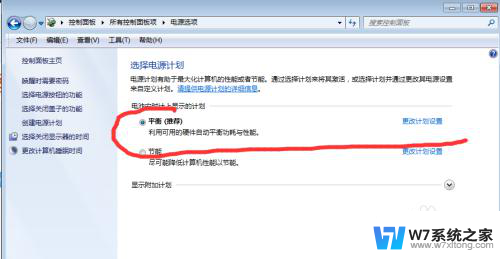
以上就是Win7设置不灭屏的全部内容,如果您遇到这个问题,您可以按照以上方法进行解决,希望能对大家有所帮助。